Office 365 Personal là gì? Đây được biết đến như là 1 công cụ văn phòng dành cho người dùng là cá nhân và gia đình. Hiện có 2 bản đang được sử dụng rất phổ biến hiện nay đó là Microsoft 365 Personal và Microsoft 365 Family.
Trong bài viết này, Duockhong.com sẽ chia sẻ và hướng dẫn cho bạn kích hoạt Office 365 Personal và Office 365 Family mới nhất. Với Key Office 365 được bán ở khắp các cửa hàng IT trên toàn quốc. Khách hàng có thể mua Office 365 bản hộp cũ hoặc Microsoft 365 bản Key điện tử (ESD) để kích hoạt sử dụng.
Nội Dung Chính
Hướng dẫn kích hoạt Office 365 Personal mới nhất
Khi mua Microsoft Office 365, khách hàng sẽ nhận được Khóa sản phẩm (Product Key). Quá trình Activate Microsoft 365 Personal, Microsoft 365 Family gồm các bước như dưới đây:
Đăng nhập vào Microsoft hoặc đăng ký mới

Bước 1: Bắt đầu bằng cách truy cập trang: https://account.microsoft.com/
Bước 2: Bạn cần đăng nhập tài khoản Office 365 có sẵn hoặc Tạo mới nếu chưa có tài khoản Microsoft. Nhớ là đăng ký tài khoản Microsoft với đúng số điện thoại hay email dự phòng để có thể khôi phục tài khoản Microsoft khi cần.
Lưu ý: Hãy chắc chắn rằng bạn có thể đăng nhập đúng tài khoản Microsoft sử dụng kích hoạt sản phẩm Microsoft 365. Vì khi kích hoạt thành công, bản quyền Microsoft 365 sẽ liên kết với tài khoản Microsoft này.
Thực hiện theo chỉ dẫn tại trang cài đặt Microsoft 365
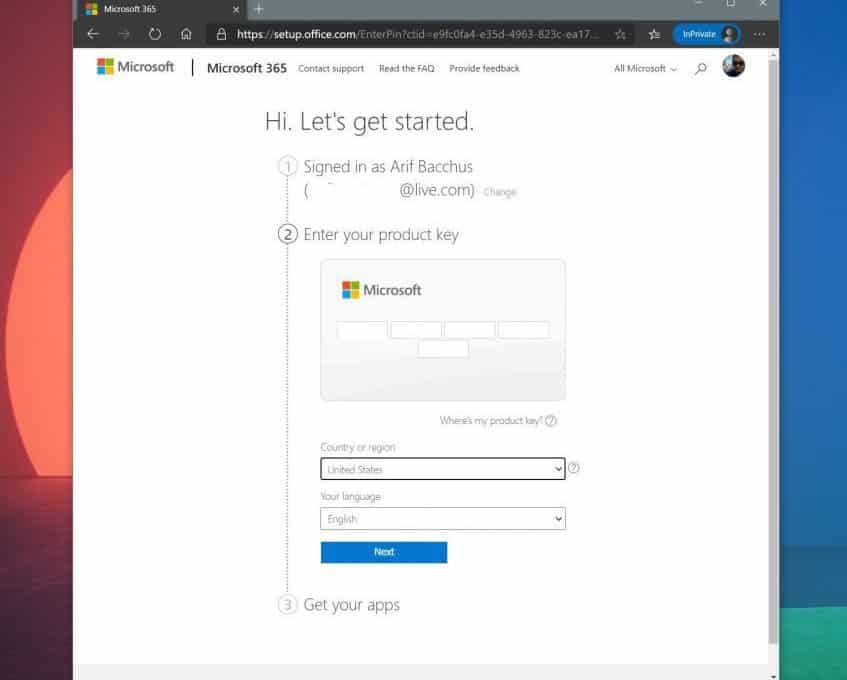
Bước 3: Để có thể Activate Microsoft 365 Personal, Microsoft 365 Family. Bạn cần truy cập địa chỉ kích hoạt bản Microsoft 365 hoặc Office 365: Tại Đây
Bước 4: Đăng nhập tài tài khoản Microsoft bạn đã tạo ở Bước 2
Bước 5: Nhập Khóa sản phẩm (Product Key) Microsoft 365/ Office 365 gồm 25 ký tự dạng: XXXXX-XXXXX-XXXXX-XXXXX.
Microsoft xác nhận Key Office 365

Bước 7: Tắt chế độ tự động gia hạn (Recurring Billing) trên Microsoft 365
- Ở bước này, Microsoft xác nhận Key Microsoft 365 bạn nhập. Nếu không hợp lệ, Microsoft sẽ có thông báo:
- Key đã kích hoạt rồi
- Hệ thống không nhận diện được Key Microsoft 365…
- Nếu Key hợp lệ, bạn tiếp tục Bước 8
Bước 8: Chọn Quốc gia và Ngôn ngữ bộ Microsoft 365/Office tương ứng.
Bước 9: Chọn NEXT để tiếp tục. Bạn sẽ thấy Microsoft 365 phiên bản mình mua, thời gian hết hạn Microsoft 365. Nếu bạn mua Microsoft 365 qua cửa hàng IT, bạn TẮT chế độ Tự động gia hạn (Recurring Billing) bằng cách nhấn NÚT MÀU XANH LÁ CÂY.
Bước 10: Nhấn Confirm để Xác nhận
Tải và kích hoạt ứng dụng, tính năng trên Microsoft 365
Khi đã Activate Microsoft 365 thành công. Bạn sẽ được tự động chuyển đến trang quản trị Microsoft 365. Tại trang này, bạn sẽ thấy Microsoft 365 đã mua của mình. Tải cài đặt ứng dụng Office cao cấp trên các thiết bị. 1TB lưu trữ đám mây OneDrive.
Dù là Microsoft 365, Office 365 hay Office 2019 thì quá trình kích hoạt diễn ra 100% online. Sau khi kích hoạt thành công, tải và cài đặt ứng dụng. Tiếp theo bạn cần đăng nhập tài khoản Microsoft trên 1 trong các ứng dụng Office, như Word, để kích hoạt ứng dụng.
Xem thêm: Office 365 Home mới nhất
Lời kết
Vừa rồi là những chia sẻ của Duockhong.com về Office 365 Personal – Hướng dẫn cách kích hoạt Microsoft 365 Personal chi tiết mới nhất. Thông qua các nội dung mà chúng mình chia sẻ ở trên, chắc hẳn bạn cũng đã biết cách kích hoạt bản quyền cho công cụ Office 365 Personal và Office 365 Family của mình. Hi vọng nó hữu ích với bạn!
Nếu bạn thấy bài viết này hay và hữu ích, hãy chia sẻ hoặc để lại bình luận ở bên dưới để tiếp sức chúng mình sản xuất nội dung nhé! Cám ơn bạn đã đọc!
Phương Duy – Tổng hợp và Edit
